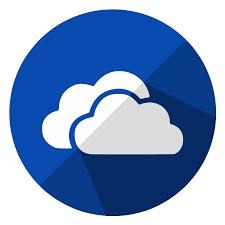| 일 | 월 | 화 | 수 | 목 | 금 | 토 |
|---|---|---|---|---|---|---|
| 1 | 2 | 3 | ||||
| 4 | 5 | 6 | 7 | 8 | 9 | 10 |
| 11 | 12 | 13 | 14 | 15 | 16 | 17 |
| 18 | 19 | 20 | 21 | 22 | 23 | 24 |
| 25 | 26 | 27 | 28 | 29 | 30 | 31 |
- 네트워크
- subnetting
- Windows Sever
- SSL
- VMware Workstation
- NFS
- 비구름
- lvm
- web
- Winodws Server
- 가상 호스트
- naver cloud
- SSH
- Windows Server
- router
- 디스크 관리
- raincloud
- packit tracer
- /etc/default/useradd
- subnet mask
- ncloud
- DNS
- Linux
- acl
- dhcp
- ip
- 접근 권한
- FTP
- Vmware
- network
- Today
- Total
비구름
32. FTP(Active, Passive, FileZilla) 본문
목차
1. mkdir 활용
2. FTP 명령어
3. FTP(Active Mode, Passive Mode)
1. mkdir 활용
1.1 mkdir 활용 문제
- 업무보고서를 저장할 디렉토리를 생성
- 월별 업무보고서 디렉토리 생성
- 일별 업무보고서 파일 생성 ex) 2월10일.txt


1.2. 중간에 빠트린 명령어를 넣어서 명령문 작성

2. FTP 명령어
- ftp : ftp 접속
- quit : ftp 종료
- open : 재연결
- ls, dir : 서버쪽 디렉토리 확인
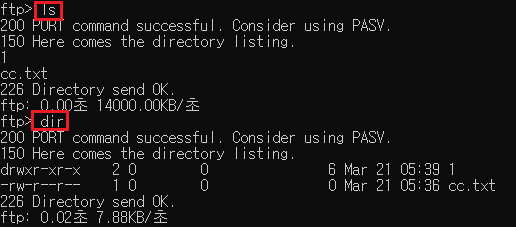
- cd : 서버쪽 이동

- dir! 로컬 확인

- get : 파일 개별 다운로드

- put : 파일 개별 업로드


- lcd : 로컬 이동

- mget : 파일 다중 다운로드


- mput : 파일 다중 업로드


3. FTP(Active Mode, Passive Mode)
3.1. Active Mode
3.1.1. yum 명령어로 vsftpd 패키지를 설치합니다.

3.1.2. vi 편집기로 /etc/vsftpd/vsftpd.conf 설정파일을 열어줍니다.

3.1.3. 설정 파일의 설정을 변경합니다.






3.1.4. 배너파일이 저장될 디렉토리와 파일을 생성합니다.


3.1.5. chroot_list가 저장될 파일을 생성합니다.


3.1.6. 방화벽을 설정합니다.

3.1.7. ftp 서버 작동시킵니다.

3.1.8. 사용자 aa, bb 추가 후 패스워드를 설정합니다.

3.1.9. FileZilla를 사용하기 위해 방화벽을 설정합니다.


3.1.10. FileZilla 실행 후 사이트 관리자 단추를 클릭합니다.

3.1.11. New site를 통해 연결할 서버 생성 후 IP Address, 사용자를 입력합니다.

3.1.12. Active Mode기 때문에 능동형으로 설정합니다.

3.1.13. ftp 서버에 연결합니다.

3.1.14. 연결이 잘된 것을 확인합니다.

3.1.15. W11에서도 같은 설정으로 bb 사용자로 로그인합니다.


3.2. Passive Mode
3.2.1. vi 편집기로 /etc/vsftpd/vsftpd.conf 설정 파일을 오픈합니다.

3.2.2. Active Mode에서 했던 설정에서 아래에 설정을 추가합니다.

3.2.3. vsftpd를 재시작합니다.

3.2.4. 방화벽에 지정한 포트를 열어줍니다.


3.2.5. FileZilla의 전송 설정을 수동형으로 변경합니다.

3.2.6. netstat 명령어로 네트워크 상태를 확인합니다. ( -a : 모든 연결 및 수신 대기 포트를 표시, -n : 주소나 포트 형식을 숫자로 표현, -p : 해당 프로세스를 사용하고 있는 프로그램의 이름을 보여줌)

3.2.7. FileZilla를 통해 FTP 서버에서 aa.txt 파일을 다운로드합니다.

3.2.8. 다운로드가 진행중일 때 데이터 전송 포트를 확인합니다.

3.2.9. tcp_wrappers를 설정합니다.
- hosts.allow에 설정된 IP Adrdess를 통해 FTP 서버로의 접근을 통제할 수 있음
- hosts.deny에 설정된 IP Adrdess를 통해 FTP 서버로의 접근을 통제할 수 있음
- hosts.allow와 hosts.deny 파일에 IP Address가 모두 설정되어 있으면 allow로 적용



3.2.10. W10에서 정상적으로 연결되는 것을 확인합니다.

3.2.11. W11에서는 deny가 설정되어 있기때문에 연결할 수 없습니다.

'공부' 카테고리의 다른 글
| 34. Linux 문제풀이(DHCP, FTP, WEB, DNS) (0) | 2022.03.27 |
|---|---|
| 33. HTTPD, DNS, 복습 (0) | 2022.03.26 |
| 31. FTP(1) (0) | 2022.03.16 |
| 30.DHCP(2) (0) | 2022.03.16 |
| 29. DHCP(1) (0) | 2022.03.15 |